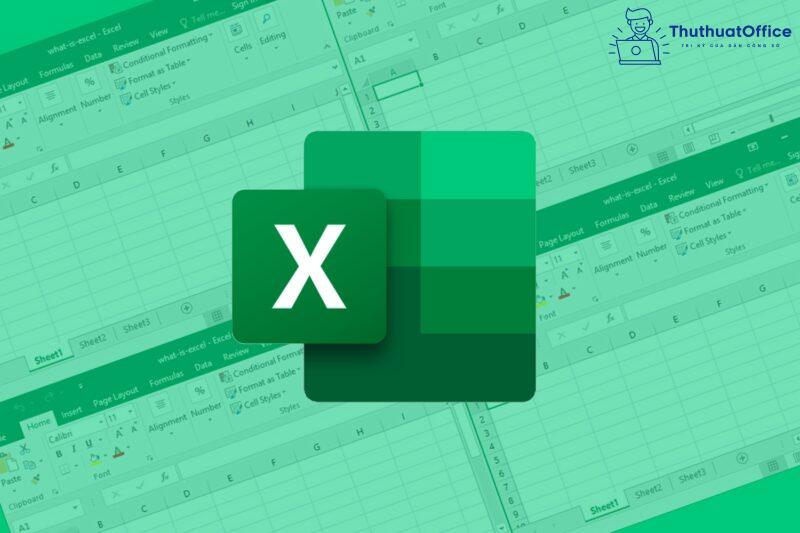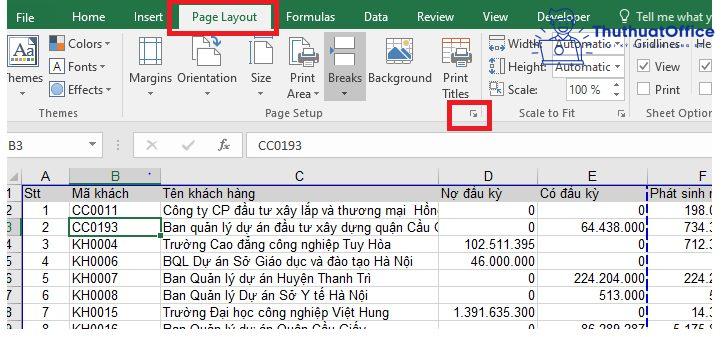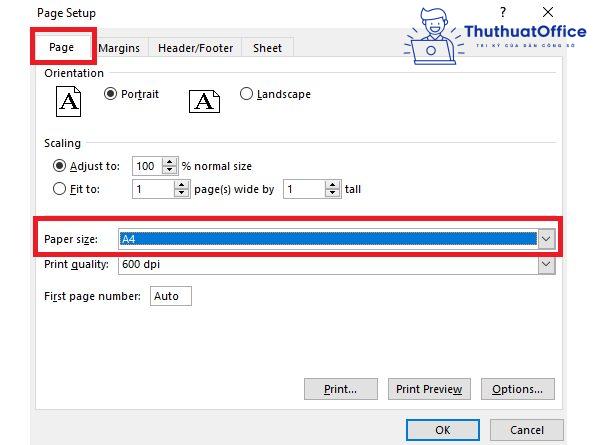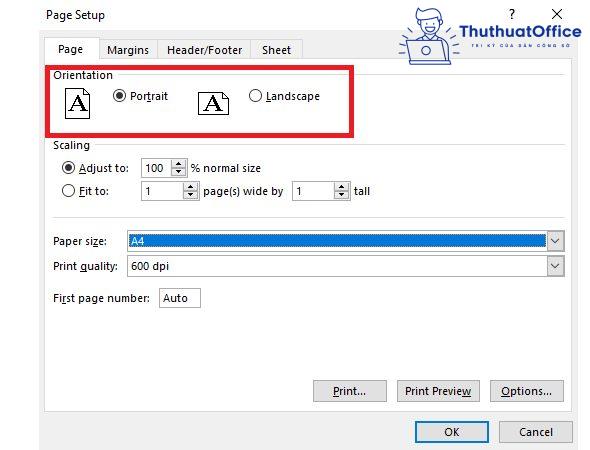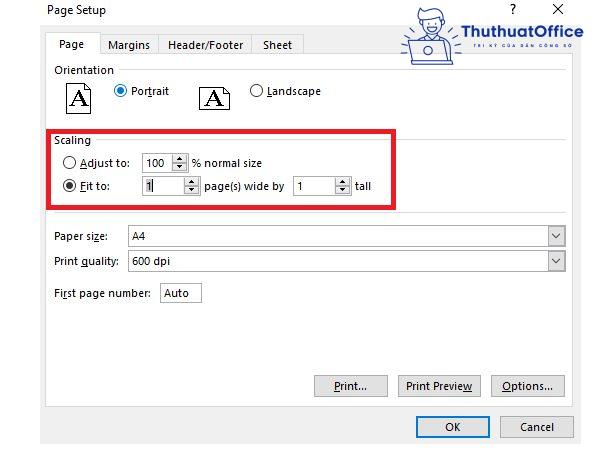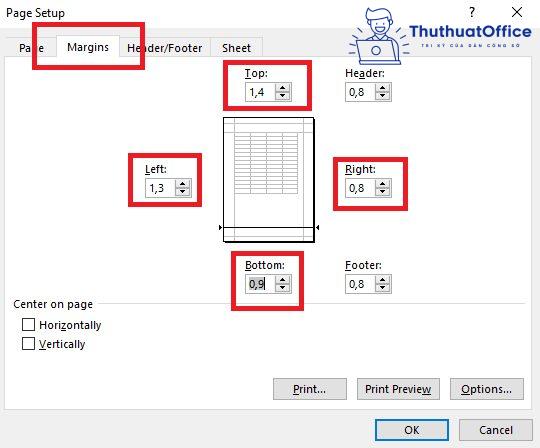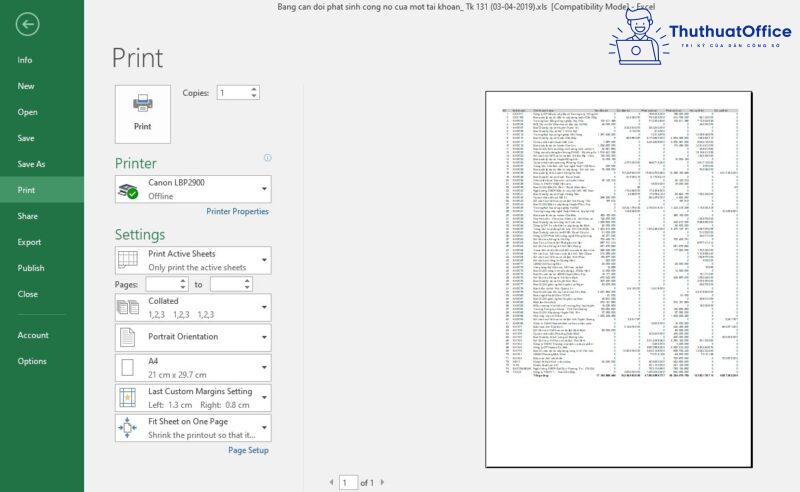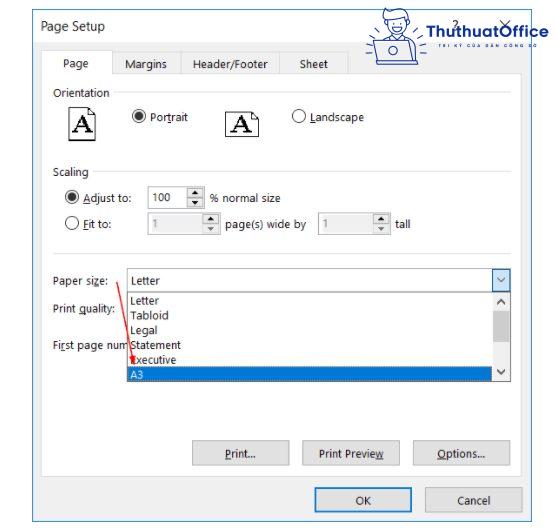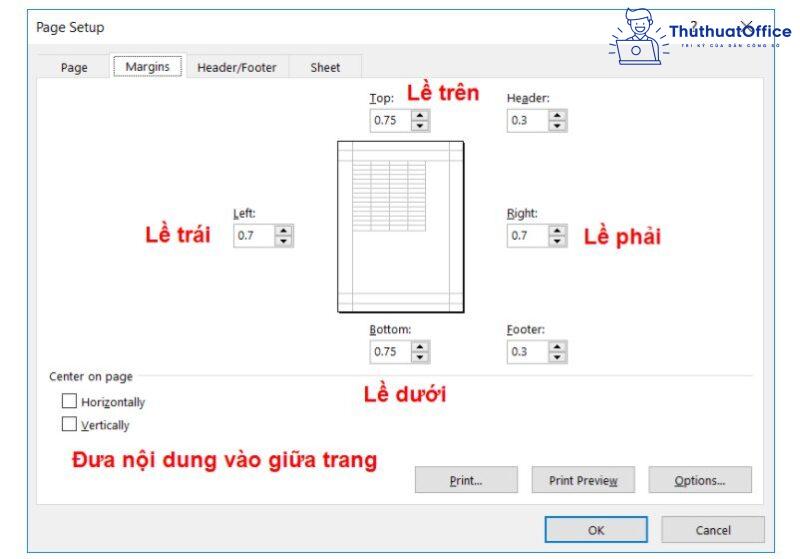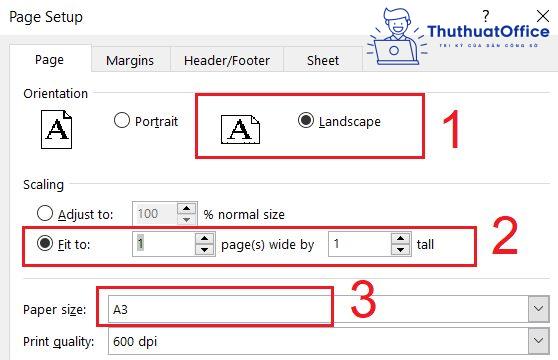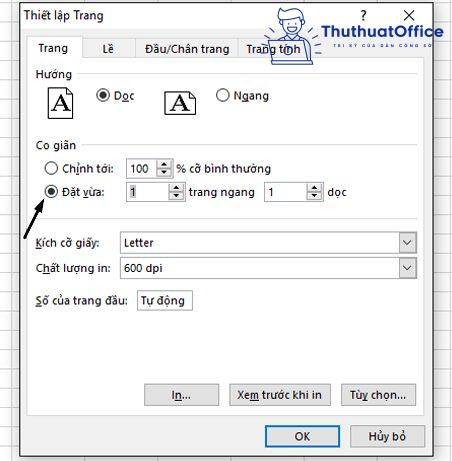Hiện nay, bên cạnh sử dụng Word trong việc xử lý văn bản thì Excel cũng là một công cụ vô cùng hữu ích để xử lý dữ liệu, đặc biệt là đối với dân văn phòng. Mặc dù sử dụng khá thường xuyên tuy nhiên không phải ai cũng biết cách in hay căn chỉnh khổ giấy trong Excel sao cho hợp lý và đẹp mắt. Chính vì vậy, trong bài viết này, ThuthuatOffice sẽ mách bạn các cách in Excel vừa trang giấy A4 cực kì đơn giản nhé.
Cách in vừa khít trang giấy trong Excel
Đầu tiên hãy cùng ThuthuatOffice khám phá các cách hay và nhanh chóng để in vừa khít trang giấy trong Excel.
Cách in Excel vừa trang giấy A4
Để in một file Excel vừa trang giấy A4, các bạn thực hiện lần lượt các bước sau
Bước 1: Chọn Page Layout > Click chuột vào ô vuông bên phải của mục Page Setup.
Bước 2: Cửa sổ Page Setup hiện ra, tại mục Paper size chọn A4.
Bước 3: Chọn chiều dọc hoặc ngang tại mục Orientation, trong đó: Portrait là chiều dọc; Landscape là chiều ngang.
Bước 4: Tại mục Scaling, để thiết lập cài đặt luôn luôn in vừa trang giấy, bạn có thể chọn 1 trong 2 cách sau:
- Adjust to: Tùy chỉnh co giãn theo tỉ lệ %.
- Fit to: Tự động chỉnh cho phù hợp với số trang mà bạn đã chọn.
Bước 5: Sau khi đã hoàn tất bước 4, ta chuyển sang thẻ Margin để căn lề để thực hiện căn chỉnh trên-dưới-trái-phải của trang in.
Bước 6: Bước cuối cùng của quy trình này, bạn chỉ cần nhấn tổ hợp phím Ctrl + P hoặc File > Print để nhận kết quả.
Cách in Excel vừa trang giấy A3
Trong trường hợp nếu như bạn muốn in khổ A3 thay vì A4, hãy tham khảo các bước sau đây.
Bước 1: Chọn Page Layout, sau đó nhấp chuột chọn Page Setup ở ô vuông góc tay phải.
Bước 2: Hộp thoại Page Setup mở ra, tại mục Page, nhấn chọn A3 tại mục Paper size.
Bước 3: Bước tiếp theo, bạn làm tương tự như đối với khổ A4.
Tại mục Orientation, bạn chọn Portrait hoặc Landscape , tùy vào mục đích của riêng bạn.
Bước 4: Sau khi đã chọn hướng giấy thích hợp, bạn tiến hành căn lề trang giấy tại mục Margins.
Bước 5: Để tránh nội dung cần in vượt quá phạm vi của trang giấy, chúng ta sẽ tiến hành thiết lập để luôn lin vừa trang giấy. Các bước như sau:
Chọn mục Scaling trong cửa sổ Page Setup có chứa 2 mục
- Fit to: Tự động điều chỉnh ép cho vừa đủ số trang.
- Adjust to: Co giãn theo tỉ lệ nhất định.
Thông thường nếu như chỉ có 1 trang hoặc bạn đã biết rõ số trang cần in, ta nên chọn Fit to 1-1 hoặc Fit to 1- số trang cần in. Như thế, nội dung sẽ luôn vừa khít số trang cần in mà không phát sinh thêm.
Cách khắc phục in không hết trang trong Excel
Để khắc phục tình trạng in không hết trang trong Excel, bạn có thể tham khảo 2 cách dưới đây.
Cách thu nhỏ trang in trong Excel
Thu nhỏ trang in trong Excel được coi là một trong những biện pháp tối ưu nếu như bạn muốn khắc phục lỗi in không hết trang trong Excel. Các bước thực hiện như sau.
Bước 1: Trong hộp thoại Page Layout, bạn chọn Page Setup.
Bước 2: Trên tab Page, chọn Fit to-1( Đặt vừa) sau đó tại Pages Wide by( Trang ngang), bạn chọn 1.
Bước 3: Nhấn OK để hoàn tất.
Cách in Excel ngang
Ngoài cách thu nhỏ Excel để vừa một trang in, in Excel ngang cũng là một giải pháp không tồi.
Bước 1: Trong hộp thoại Page Layout, bạn chọn Page Setup.
Bước 2: Chọn mục Orientation, click chuột chọn Landscape để chọn khổ giấy xoay ngang nhé.
Bước 3: Sau đó bạn chỉ cần nhấn chọn OK là hoàn tất.
Cách in ra sát mép giấy trong Excel
Nếu bạn đang có nhu cầu in ra sát mép giấy đối với các file Excel, bạn có thể tham khảo các bước dưới đây.
Bước 1: Trong hộp thoại Page Layout, bạn chọn mục Page Setup.
Bước 2: Tại mục Page, bạn có thể tùy chọn khổ giấy tùy ý (A3, A4,…) trong phần Paper size.
Bước 3: Kéo thanh ruler của bạn và thu hẹp khoảng cách lề về 0.
Với Left Margin (lề trái), bạn bấm bấm giữ và kéo hết về phía tay trái.
Tương tự như vậy, đối với Right Margin, bạn bấm giữ và kéo hết về phía bên tay phải.
Với lề trên và lề dưới, bạn bấm giữ và kéo hết về phía trên và bên dưới khổ giấy.
Bước 4: Sau khi thực hiện xong các bước này, bạn nhấn tổ hợp phím Ctrl + P hoặc File > Print để xem kết quả nhé.
Trên đây là những cách in Excel vừa trang giấy A4 mà ThuthuatOffice đã tổng hợp để chia sẻ đến bạn. Hi vọng những thông tin này sẽ hữu ích đến bạn. Chúc bạn áp dụng thành công.
Xem thêm:
Nếu các bạn thấy bài viết hữu ích, hãy Like và Share đến bạn bè để mọi người tham khảo nhé.
Excel –